Các chính sách cung cấp cho người quản trị hệ thống và người dùng các tùy chọn để định cấu hình hoạt động của các tính năng nhất định của hệ điều hành Windows hoặc các ứng dụng có sẵn trên các máy chạy nó.
Chúng được sử dụng chủ yếu để điều khiển các máy của mạng máy tính nhưng vì tất cả các phiên bản Windows chuyên nghiệp đều có Trình chỉnh sửa chính sách nhóm, cũng có thể được sử dụng trên các PC riêng lẻ để sửa đổi tùy chọn.
Quản trị viên và người dùng muốn kiểm soát trình duyệt Google Chrome cũng có thể làm như vậy nhưng trước tiên cần phải tải xuống và cài đặt các mẫu chính sách trước khi tùy chọn đó khả dụng.
Các tệp chính sách này có sẵn cho các hệ thống Windows, Linux và Mac. Hướng dẫn này chỉ bao gồm Windows. Nếu bạn quan tâm đến việc cài đặt các chính sách trên các hệ thống Mac hoặc Linux, hãy tham khảo trang Hỗ trợ của Google, mô tả cách thực hiện.
Điều đầu tiên bạn cần làm là tải xuống các mẫu chính sách từ trang được liên kết trong đoạn trước. Nhấp vào Windows và Linux ở đó và sau đó vào "tệp zip của tài liệu và mẫu Google Chrome".
Tải xuống có kích thước 7.1 Megabyte và cần được trích xuất trên hệ thống sau khi hoàn tất.
Mở Trình chỉnh sửa chính sách nhóm trong bước tiếp theo. Một cách để làm điều đó là nhấn vào phím Windows, nhập gpedit.msc và nhấn enter. Bạn có thể nhận được lời nhắc UAC mà bạn cần chấp nhận trước khi bạn được phép tiếp tục.
Trong Trình chỉnh sửa chính sách nhóm, chọn Chính sách máy tính cục bộ> Cấu hình máy tính> Mẫu quản trị.
Nhấp chuột phải vào Mẫu quản trị và chọn "thêm / xóa mẫu ..." từ menu ngữ cảnh.

Điều này sẽ mở một cửa sổ nhỏ với các điều khiển để thêm các mẫu chính sách mới trên hệ thống hoặc để loại bỏ các mẫu chính sách hiện có.
Nhấp vào nút thêm và duyệt đến thư mục bạn đã trích xuất các mẫu. Chọn các cửa sổ> adm> thư mục mã ngôn ngữ của bạn, có tệp chrome.adm và sau đó mở để thêm nó vào trình chỉnh sửa Chính sách nhóm.
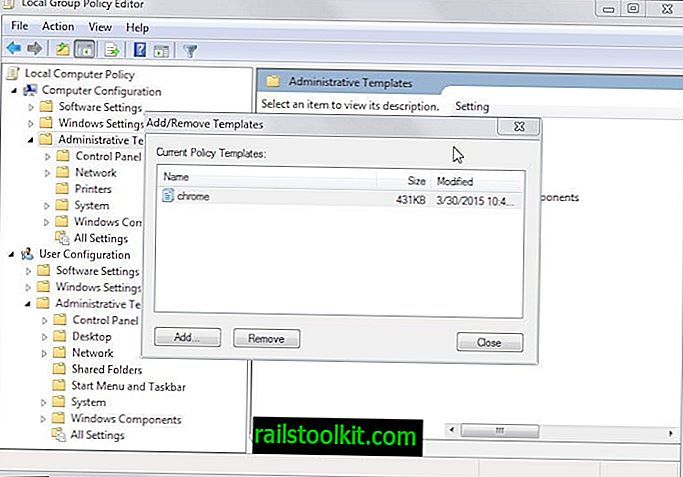
Một nhấp chuột vào nút đóng sẽ loại bỏ cửa sổ một lần nữa. Nếu bạn chưa bao giờ thêm các mẫu tùy chỉnh trước đó, bạn sẽ thấy mục mới "Mẫu quản trị cổ điển (ADM)" trong Cấu hình máy tính và người dùng.
Chọn Google và sau đó Google Chrome để hiển thị các chính sách được thêm bởi các mẫu. Bạn tìm thấy danh sách đầy đủ các chính sách khả dụng bao gồm mô tả và thông tin bổ sung trên một trang trên trang web Chromium.
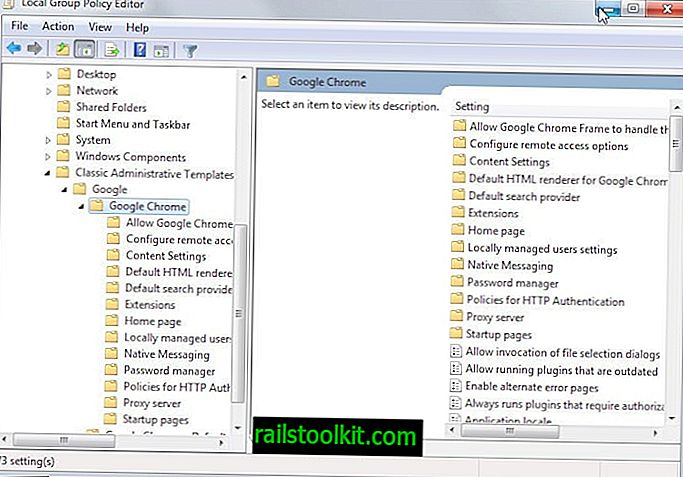
Để xóa các mẫu chính sách tại một thời điểm sau, hãy mở lại hộp thoại thêm / xóa mẫu, chọn chrome từ danh sách các mẫu chính sách có sẵn và sau đó xóa.














